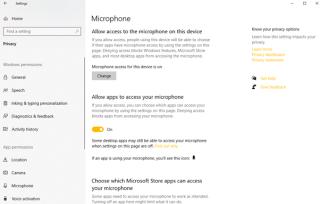ISI KANDUNGAN:
BAHAGIAN 1: Pengenalan
BAHAGIAN 2: Mengapa Mikrofon Saya Tidak Berfungsi?
BAHAGIAN 3: Kaedah Terbaik Untuk Menyelesaikan Mikrofon Tidak Berfungsi Pada Isu Windows 10:
BAHAGIAN 4: Mikrofon Tidak Berfungsi Pada Isu Windows 10: TETAP!
Dapatkan Mikrofon & Windows 10 Anda Bekerja Bersama Sekali Lagi!
BAHAGIAN 1: Pengenalan
Kami telah membincangkan membetulkan isu bunyi dalam Windows PC , tetapi panduan ini memfokuskan hampir secara eksklusif pada audio yang datang daripada pembesar suara. Jadi, bagaimana jika kita menghadapi masalah dengan mikrofon? Baik, sama ada anda menggunakan set kepala atau merakam muzik dengan mikrofon USB, di sini kami telah menyenaraikan kaedah terbaik untuk menyelesaikan masalah ketinggalan audio atau isu mikrofon yang tidak boleh dipercayai.
BAHAGIAN 2: Mengapa Mikrofon Saya Tidak Berfungsi?
Mikrofon tidak berfungsi pada Windows PC bukanlah sesuatu yang kerap berlaku, namun faktor tertentu boleh mencetuskan isu dengan mudah. Pemacu rosak atau tidak serasi , tetapan bunyi yang salah, kerosakan perkakasan, dsb. adalah beberapa punca biasa yang menyebabkan Mikrofon tidak berfungsi pada Windows 10!
Tetapi, sebelum anda menghubungi juruteknik berdekatan untuk menyelesaikan isu tersebut, berikut ialah beberapa penyelesaian mudah yang boleh anda cuba selesaikan sendiri.
BAHAGIAN 3: Kaedah Terbaik Untuk Menyelesaikan Mikrofon Tidak Berfungsi Pada Isu Windows 10:
KAEDAH 1- Pastikan Mikrofon Dihidupkan Kami telah menyertakan empat cara berbeza untuk membaiki masalah mikrofon tidak bertindak balas. Semua kaedah mudah dilaksanakan. Sesiapa sahaja yang mempunyai kemahiran asas komputer boleh menyelesaikan isu ini.
Sekiranya, anda telah melumpuhkan fungsi tertentu mikrofon anda secara tidak sengaja, maka anda mungkin tidak menghadapi masalah audio pada Windows 10. Jadi, pastikan semua tetapan yang diperlukan didayakan. Hanya tekan Windows + I pada papan kekunci anda, anda akan dibawa ke Tetapan utama . Klik pada Privasi > Pergi ke pilihan Mikrofon . Dayakan tetapan Mikrofon, jika ia dilumpuhkan secara kebetulan.
Daripada tetapan yang sama, anda boleh memilih aplikasi yang boleh mempunyai akses kepada Mikrofon anda. Jadi, sekiranya, anda mencari apl yang memerlukan Mikrofon ( seperti Skype ), Dayakan kebenaran akses Mikrofon kepadanya, untuk berjalan lancar.

KAEDAH 2- Semak Dua Kali Sambungan Fizikal
Pastikan mikrofon anda berfungsi dengan baik dan tiada sambungan perkakasan yang rosak. Jadi, cabut palam Mikrofon anda dengan berhati-hati & palamkannya semula. Jika anda melihat bunyi pop timbul, ia menunjukkan bahawa Windows telah berjaya mengenali perkakasan baharu. Anda mungkin tidak menghadapi sebarang masalah audio seperti itu. Tetapi bagaimana jika anda tidak melihat sebarang gesaan bunyi?
Dalam senario sedemikian, Buka menu Mula > cari Pengurus Peranti > Cari input dan output Audio , klik padanya untuk mengembangkan kategori. Apabila Mikrofon anda disambungkan dengan betul, anda sepatutnya melihatnya muncul di sana. Jika anda tidak melihat mikrofon, cuba palamkan ke Port USB lain . Masih tidak muncul. Kemudian, mungkin anda harus cuba menggunakan kabel lain untuk menyelesaikan masalah Mikrofon Tidak Berfungsi Pada Windows 10.
KAEDAH 3 – Selesaikan Masalah Bunyi
Ini mungkin perkara pertama yang boleh anda lakukan apabila anda menghadapi masalah dengan audio atau mikrofon. Sistem Windows 10 anda direka dengan cara yang boleh mendiagnosis sendiri & membetulkan masalah yang mungkin mengganggu operasi biasa.
Penyelesaian Masalah terbina ialah alat Windows yang boleh dijalankan dengan mudah untuk mengesan dan menyelesaikan isu Mikrofon & audio biasa. Cuma klik kanan pada ikon bunyi pada bar tugas > klik pada Selesaikan masalah bunyi . Tetapan secara automatik akan mengimbas & membetulkan masalah yang menghalang Mikrofon Tidak Berfungsi Pada Windows 10!
KAEDAH 4 – Periksa Pemacu Mikrofon Anda Windows 10
Walaupun Windows 10 memasang dan mengemas kini pemacu peranti secara automatik , & ia pasti berfungsi dengan baik. Tetapi kadang-kadang tidak. Jika anda menyaksikan masalah, Mikrofon Tidak Berfungsi Pada Windows 10, maka anda mungkin perlu memastikan bahawa anda menjalankan pemacu audio terkini.
Anda boleh mengemas kini pemacu anda secara automatik jika anda tidak mempunyai banyak kesabaran atau kemahiran komputer untuk mencari & memasang pemacu audio yang serasi. Gunakan Penjagaan Pemandu Pintar , yang mengimbas, mencari & mengemas kini pemacu yang betul dan terkini untuk semua peranti anda , termasuk pemacu mikrofon Windows 10.
Hanya muat turun utiliti pengemas kini pemacu menggunakan butang di bawah > klik pada butang Imbas Sekarang dan biarkan perisian mengesan pemacu yang bermasalah. Semak senarai dengan betul & klik pada butang Kemas Kini Semua untuk memuat turun & memasang pemacu yang betul dan serasi untuk PC Windows anda.

KAEDAH 5 – Lumpuhkan Penambahbaikan Audio
Walaupun fungsi Peningkatan Audio berfungsi untuk meningkatkan pengalaman bunyi keseluruhan pada sistem anda, sering kali ciri tersebut menjadi punca kepada pelbagai isu berkaitan pembesar suara & mikrofon.
Untuk membetulkan masalah Mikrofon Tidak Berfungsi Pada Windows 10, cuba lumpuhkan Penambahbaikan Audio buat sementara waktu untuk melihat sama ada ia berfungsi: Pergi ke Panel Kawalan > Cari Tetapan Bunyi > Dari kotak dialog, pergi ke tab Rakaman > Klik kanan pada mikrofon & pilih Properties > Klik pada tab Enhancements & tanda Lumpuhkan semua pilihan kesan bunyi . Tekan butang OK untuk menyimpan perubahan!

BAHAGIAN 4: Mikrofon Tidak Berfungsi Pada Isu Windows 10: TETAP!
Jadi, ini adalah panduan ringkas kami tentang Cara menyelesaikan masalah mikrofon tidak berfungsi Windows 10. Kami telah menyertakan beberapa petua umum untuk menyelesaikan isu dengan mudah. Walau bagaimanapun, selalunya, Mikrofon berhenti bertindak balas kerana apl pihak ketiga tertentu terus menyekat akses. Jadi, mencari & mengalih keluar utiliti sedemikian adalah penting untuk mendapatkan semula segala-galanya di tempat itu. Jika tiada apa-apa yang berjaya, anda sentiasa boleh menetapkan semula PC anda dari awal. Tetapi ingat, untuk membuat sandaran lengkap sebelum anda melakukan ini!
Ada lagi pertanyaan berkaitan isu "Mikrofon Tidak Berfungsi pada Windows 10"? Tulis kepada kami di [email protected] atau hubungkan kami di Facebook atau LinkedIn untuk mendapatkan bantuan lanjut!